행복한소식까치's Story
티스토리 뷰
지금 부터 위와 같이 블로그를 소개하는 영상을 10분만에 만드는 방법에 대해서 소개 해보겠습니다.
- 블로그 소개할 대본을 ChatGPT에게 작성 의뢰
- 네이버 Clova Dubbing 에서 ChatGPT에서 작성한 대본을 원한는 MP3파일로 생성
- 미드저니,stable diffusion 등과 같은 ai 그램쟁이를 통해 필요한 이미지 생성
- studio.d-id를 통해서 3번에서 생성한 이미지에 네이버 clova Dubbing에서 생성한 MP3를 합성하면 위와같은 말하는 영상이 만들어 집니다.
지금 부터 위 1 ~ 4 번 상세 설명 들어 갑니다.
ChatGPT를 활용한 대본 작성
https://chat.openai.com/chat 사이트 접속 > 회원 가입이 안되었다면 회원가입
아래 이지지와 같이 it 블로그 소개글 작성해줘 이런식으로 필요한 질문을 하면 적당한 대본을 작성합니다.

Clova Dubbing 을 사용하여 MP3 작성 방법
https://clovadubbing.naver.com/ 사이트 접속 무료로 사용 가능함 회원가입필요
로그인 후 무료로 시작하기 클릭

새프로젝트 생성 클릭 > 프록제트명 입력 후 생성
1 text박스에 chatgpt에서 작성한 대본 복사 붙여 넣기
2 더빙 추가 버턴 클릭
3 다운로드 버턴 클릭


우리는 음성이 하나이기 때문에 개별 디핑 파일 클릭 후 > MP3 파일로 저장 선택 > 다운로드 하면됩니다.
(대본 음성파일 MP3 획득 완료)


AI 그림쟁이로 이미지 생성 하기
자세한 사용법은 txt2img 기능 포스팅 참고 ( 이미지 그림 획득 완료)
2023.03.08 - [IT Story/머신러닝] - AI 그림 그리기 stable diffusion 사용 방법(txt2img)
AI 그림 그리기 stable diffusion 사용 방법(txt2img)
저번시간 저사양 PC에서 사용하는 방법에 이어서 2번째 시간입니다. 2023.03.04 - [IT Story/머신러닝] - 저 사양 PC에서 스테이블 디퓨전(Stable diffusion) 사용하는 방법 저 사양 PC에서 스테이블 디퓨전(Sta
kindmaster.tistory.com
Studio.d-id 에서 동영상 파일 만들기
https://studio.d-id.com/ 사이트 접속 무료 회원가입
왼쪽 패널에 + Create Video 클릭

+ ADD 버턴을 클릭하여 이미지 등록 후 오른쪽 패널의 Audio 선택 후 Upload your own voice 클릭하여 2번에서 생성한 MP3파일을 등록

GENERATE VIDEO 를 클릭하면 TOP 에는 영상 파일이 생성됩니다.
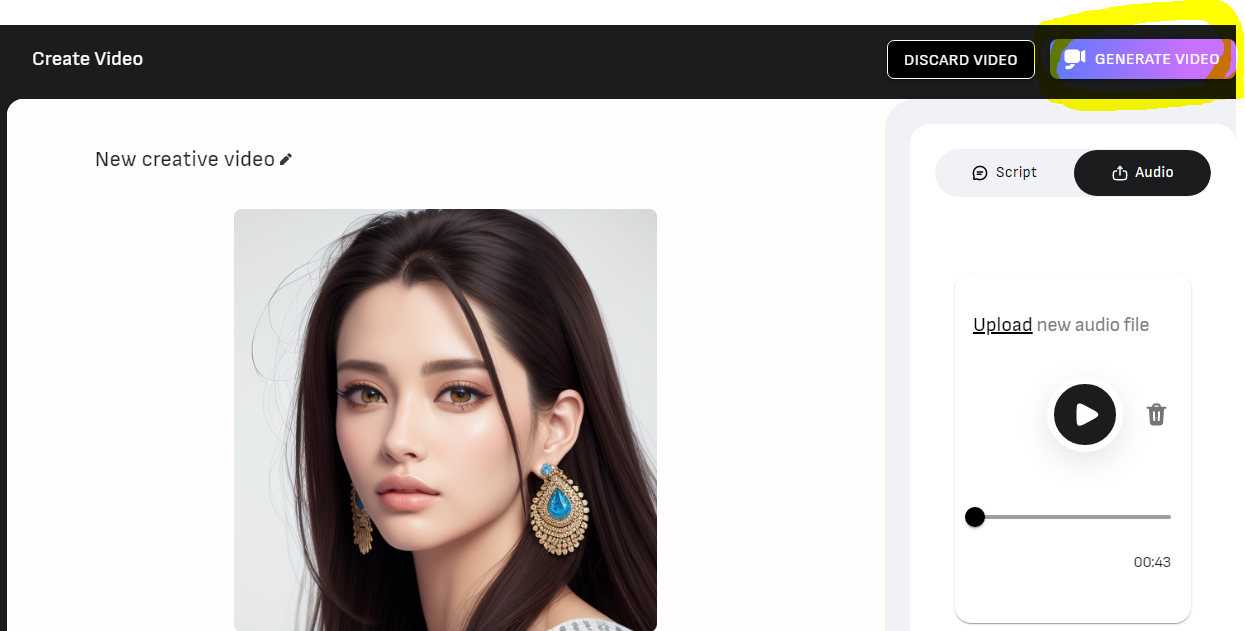
생성된 이미지는 Video Library 에 보관되어집니다.

보관된 이미지는 영상을 클릭 할 경우 미리보기 링크걸기 다운받기와 같은 기능을 재공합니다.

'IT Story > 머신러닝' 카테고리의 다른 글
| Stable Diffusion - UI 한국어 적용 방법 (1) | 2023.03.22 |
|---|---|
| Stable Diffusion - OpenPose 사용방법 (1) | 2023.03.21 |
| Stable Diffusion 코랩 오류 해결: No module named 'fastapi' (0) | 2023.03.14 |
| AI 그림 그리기 stable diffusion 사용 방법(im2img) (0) | 2023.03.09 |
| AI 그림 그리기 stable diffusion 사용 방법(txt2img) (0) | 2023.03.08 |









